W poniższej instrukcji przedstawiono niezbędne narzędzia, przeanalizowano proces tworzenia scenariuszy, podłączania webhooków oraz konieczność stosowania filtrów, a przede wszystkim, zobrazowano cały proces podłączania bota do witryny internetowej – krok po kroku. Warto pogłębić swoją wiedzę w tym zakresie i dowiedzieć się, jak wdrożyć na stronie chatbota, który może pozytywnie wpłynąć na doświadczenia użytkowników.
Niezbędne narzędzia
By prawidłowo przeprowadzić proces implementacji bota na stronie internetowej, należy posiadać odpowiednie narzędzia, wykazywać znajomość języka HTML i JavaScript, a najlepiej posiadać także doświadczenie w pracy z chatbotami.
Do edytowania strony warto wykorzystać sztuczną inteligencję. Dzięki zastosowaniu np. ChatGPT, który może pomóc w generowaniu kodu, proces ten staje się znacznie łatwiejszy, szybszy i efektywniejszy.
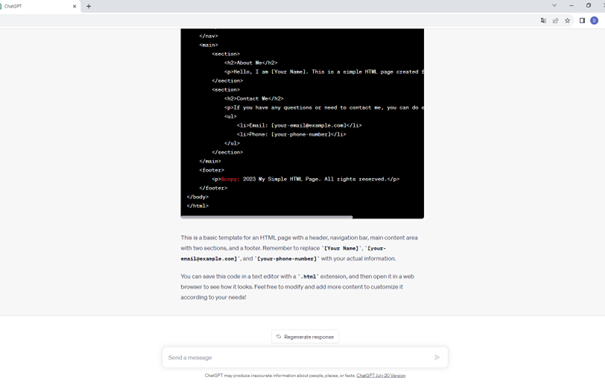
ChatGPT, generujący kod na prostą stronę HTML.
Do pracy chatbota, niezbędne będą 2 kluczowe narzędzia:
- Biznesowy model AI
Jest to chatbot nastawiony na otrzymywanie i wykonywanie zadań z dużą dokładnością. Przykładem takiego narzędzia jest API od OpenAI. Korzystanie z API wymaga wykupienia odpowiedniej subskrypcji.
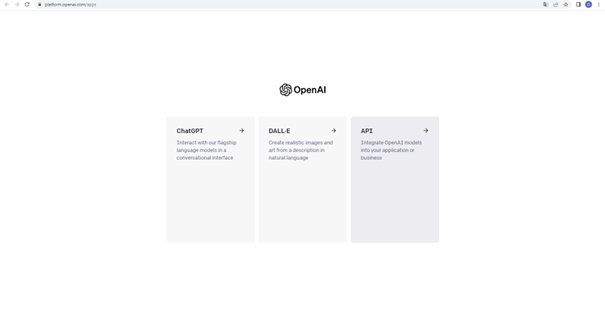
Platforma OpenAI: ekran wyboru usługi, z której użytkownik może skorzystać.
- Platforma automatyzująca
Jest niezbędna do automatyzacji działania bota. Otrzymuje informacje ze strony internetowej i odsyła odpowiedź, kiedy tylko zostanie wygenerowana. Przykładem takiej platformy jest Make.com.
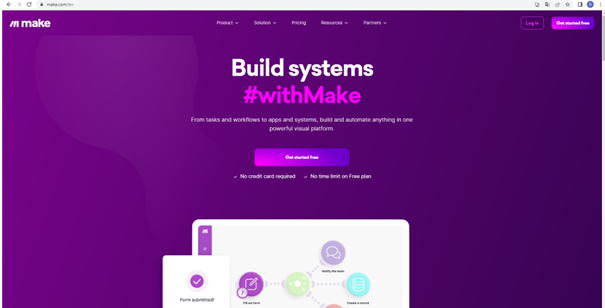
Strona główna Make’a – założenie konta jest bezpłatne.
Tworzenie nowego scenariusza w Make’u
Scenariusz to zestaw instrukcji dla podłączonych programów, m.in. API. Zawiera moduły, które pełnią odpowiadające funkcje.
Webhooki tworzą możliwość połączenia scenariusza ze stroną internetową, a Flow Control umożliwia większą kontrolę nad scenariuszem. Chatbot API zostanie wykorzystany do pracy z tekstem i generowania odpowiedzi.

Przycisk służący do tworzenia nowych scenariuszy.
Na początku należy dodać Webhook, który będzie otrzymywał przesyłane informacje. Make zapewnia nowym użytkownikom „samouczek” dostępny w prawym dolnym rogu strony.
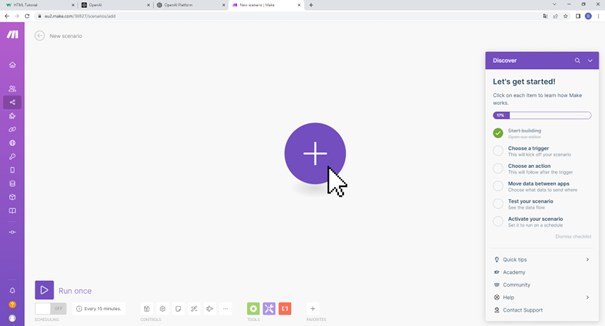
Tworzymy pierwszy element scenariusza.
"Custom Webhook" to Webhook reakcyjny, który uruchamia scenariusz, kiedy na jego adres URL zostaną przesłane dane.
Pozwala to na całkowitą automatyzację strony internetowej, ponieważ bot będzie czekał na informacje przesłane przez użytkownika, aby wykonać instrukcje zawarte w scenariuszu.
Po dodaniu Webhooka do scenariusza trzeba wybrać, jaki Webhook ma go obsługiwać. Można utworzyć nowy, klikając opcję „Add”.
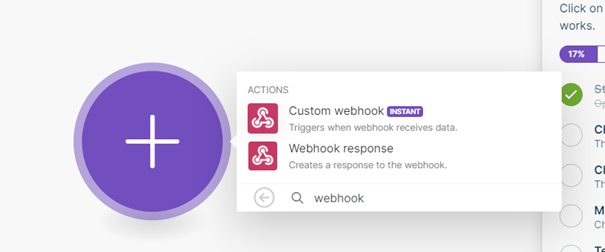
Do scenariusza dodajemy pierwszy Webhook, który będzie uruchamiał scenariusz.
Polecenia będą sterować tym, jak chatbot odpowiada na różne sytuacje.
Opcja „Create a Completion” umożliwia API analizę tekstu wprowadzanego przez użytkownika i generowanie odpowiedzi. „Create an Edit” służy do edycji otrzymanych treści, a „Create a Moderation” sprawdza, czy tekst narusza zasady użytkowania API. Pierwsza opcja pozwala na najwięcej swobody przy pracy z chatbotem.
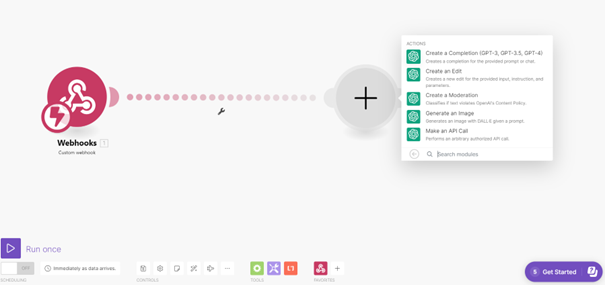
Do scenariusza można dodać różne rodzaje poleceń dla API.
Po wybraniu jednej z opcji (w tym przypadku „Create a completion”), należy dodać posiadane API do Make’a.
Trzeba wprowadzić klucz dostępu do API oraz identyfikator organizacji na OpenAI. Po połączeniu konta Make z OpenAI można zacząć wprowadzanie poleceń dla chatbota.
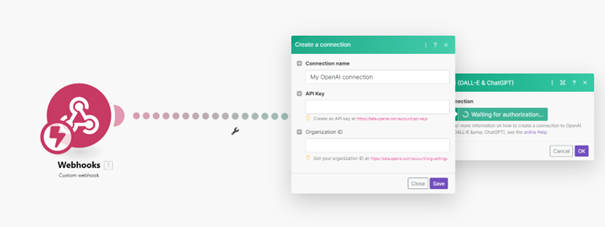
Przed utworzeniem polecenia, należy wprowadzić klucz dostępu do API oraz identyfikator konta OpenAI.
Do usprawnienia działania scenariusza użyjemy Flow Control. Router pozwala z pojedynczej ścieżki utworzyć więcej, co ułatwia filtrowanie i pozwala na generowanie innych odpowiedzi, jeśli treść wpisana przez użytkownika, nie spełnia określonych wymagań.
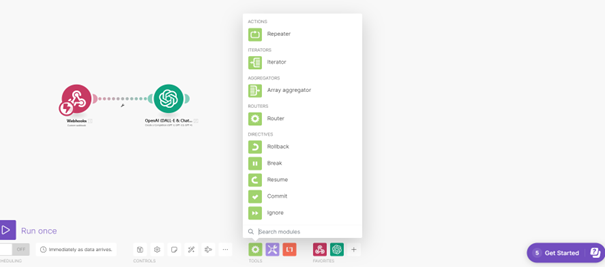
Flow Control pozwala usprawnić działanie scenariusza.
Aby generować odpowiedź zwrotną, należy dodać Webhook Response.

Do wysyłania odpowiedzi zwrotnej, służy Webhook Response.
Odpowiedź może być stała lub zależna od treści, którą wygeneruje API. Webhook wysyła treść, która znajduje się w jego Body. Aby generować stałą odpowiedź, wystarczy ręcznie wpisać jej treść do Webhooka.
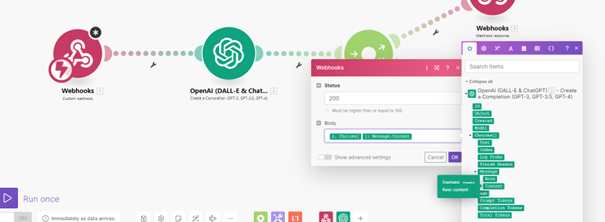
W body Webhooka można wybrać, jaką odpowiedź ma odesłać na stronę internetową.
Pozostało jeszcze tylko uruchomienie scenariusza. Można włączyć automatyczne działanie i ustawić Schedule Setting na „Immediately as data arrives”, aby scenariusz działał natychmiast po otrzymaniu informacji ze strony.
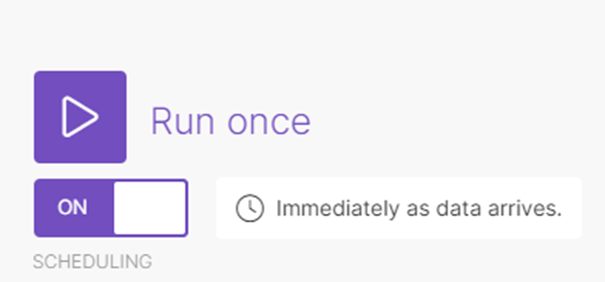
Zautomatyzowane ustawienia scenariusza.
Podłączanie Webhooków
Po przygotowaniu scenariusza należy podłączyć go do strony internetowej. W tym celu trzeba zaktualizować kod HTML, aby użytkownik był w stanie wprowadzić dane, które są potrzebne chatbotowi.
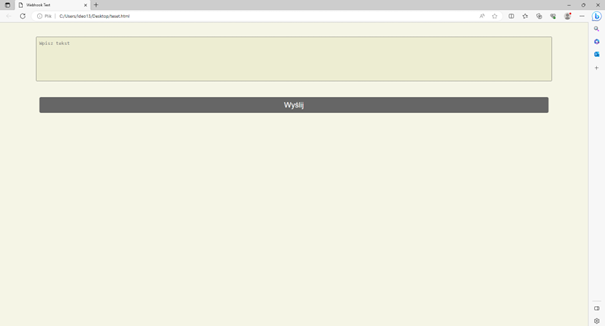
Przykładowa strona, pozwalająca użytkownikowi na wprowadzenie danych.
Custom Webhook wyświetla adres URL, na który należy przesyłać informacje. Można użyć opcji „Copy address to clipboard”, aby skopiować adres i wkleić go do kodu HTML.
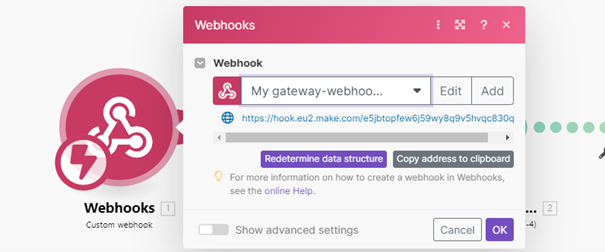
Custom Webhook otrzymuje informacje poprzez wygenerowany URL.
Ten link należy dodać do kodu strony za pomocą funkcji w JavaScript, która prześle na ten adres potrzebne dane i będzie oczekiwała na odpowiedź od scenariusza. Można dołączyć także funkcję, która wyświetli błąd, jeśli operacja nie dojdzie do skutku.
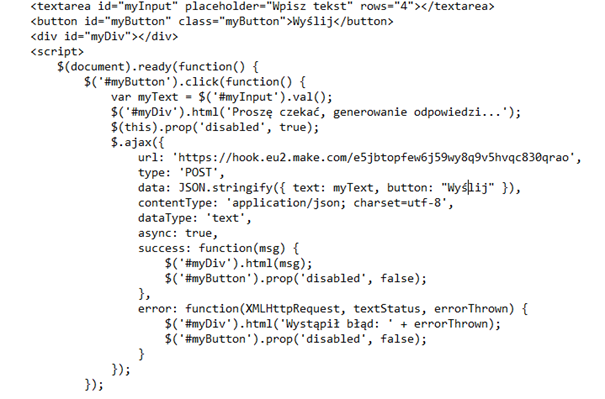
Przykładowa funkcja Ajax w JavaScript.
Filtrowanie odpowiedzi AI
Kiedy strona jest już połączona ze scenariuszem, następnym krokiem jest optymalizacja działania bota. Ta obejmuje np. filtrowanie odpowiedzi, aby zapobiec generowaniu niechcianych treści.
Przy tej części implementacji, kluczowa staje się wiedza, dotycząca pisania odpowiednich poleceń dla chatbota. Dzięki filtrom możemy zagwarantować, że scenariusz nigdy nie wyświetli niechcianych odpowiedzi, nawet jeśli API spróbuje taką wygenerować.
Przykładowy filtr dla treści „16.text” otrzymanej ze strony:
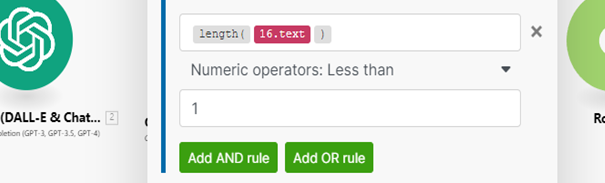
Ścieżka filtrująca treści, niezawierająca żadnych znaków.
Polecenie generujące odpowiedź:
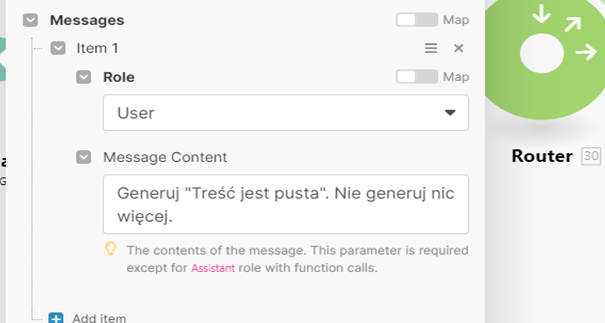
Polecenie generujące odpowiedź, jeśli przejdzie ona przez ścieżkę filtrującą.
Przekazanie odpowiedzi na stronę internetową:
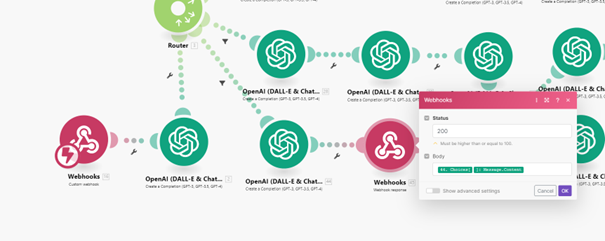
Webhook, wysyłający odpowiedź scenariusza na stronę internetową.
Można też wpisać tą treść do Body w Webhook Response.
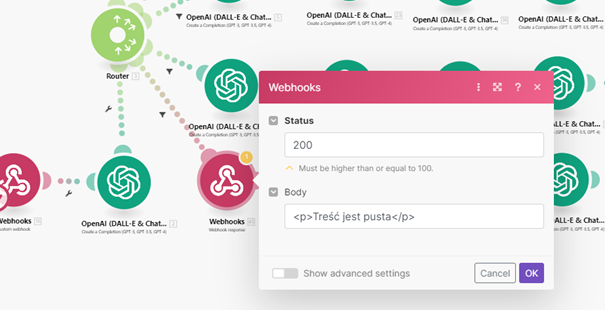
Webhook Response wysyłający odpowiedź, jeśli treść użytkownika nie zawiera żadnych znaków.
Działanie filtru na stronie:
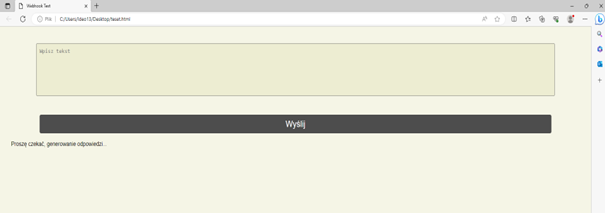
Tekst wygenerowany przez funkcję JavaScript po naciśnięciu przycisku.
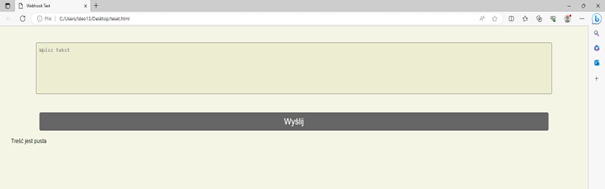
Odpowiedź scenariusza.
Filtr sprawdzający, czy treść jest powiązana ze sportem:
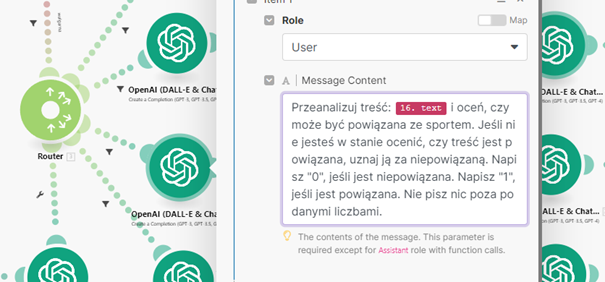
Filtr analizujący treść wysłaną przez użytkownika.
Przykładowy pełny scenariusz:
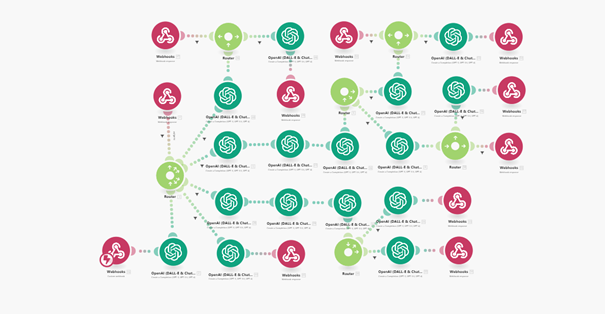
Gotowy scenariusz.
Po optymalizacji działania bota i upewnieniu się, że zawsze zwraca oczekiwaną odpowiedź, można uznać implementację chatbota na stronie internetowej za udaną.
Podsumowanie
Chatboty są efektywnym narzędziem do poprawy obsługi klienta, automatyzacji odpowiedzi na często zadawane pytania oraz zwiększenia zaangażowania użytkowników na stronie.
Kluczowym elementem wdrożenia bota jest dokładne zrozumienie potrzeb swoich klientów. Dzięki temu można zoptymalizować scenariusz, dostarczając użytkownikom wartościowych i natychmiastowych odpowiedzi.
Ważne jest również, aby zapewnić sztucznej inteligencji odpowiednie wsparcie techniczne i regularne aktualizacje, dostosowując ją do zmieniających się potrzeb i trendów.
Należy pamiętać jednak, że chatbot powinien być jedynie dodatkiem do strony, a nie namiastką tradycyjnych form komunikacji. Połączenie jego działania z innymi formami kontaktu może zapewnić bardziej kompleksową i spersonalizowaną obsługę klienta.














